全能款笔记本电脑二手价格是多少?
12
2025-03-27
在购买和使用笔记本电脑时,了解其配置详情至关重要,这有助于我们充分利用电脑性能,同时也方便在升级或维护时做出明智决策。本文将详细指导你如何查看笔记本电脑的配置详情,涵盖多个操作系统平台和方法,确保每一位用户都能轻松掌握。
初识笔记本配置
在我们深入了解如何查看配置之前,有必要先了解笔记本配置通常包括哪些部分。笔记本电脑配置通常涉及处理器(CPU)、内存(RAM)、显卡(GPU)、硬盘(存储)、屏幕尺寸、网络连接能力和电池寿命等。了解这些基础概念后,我们可以开始逐步探讨如何查看这些配置信息。
查看配置的基本方法
1.对于Windows用户:
步骤一:系统信息
按下`Win+R`键打开运行窗口,输入`msinfo32`回车。系统信息窗口将显示硬件资源、组件和软件环境等详尽信息。
步骤二:任务管理器
右键点击任务栏,选择“任务管理器”,切换至“性能”标签页,即可看到CPU、内存、显卡和硬盘的使用情况及其配置详情。
步骤三:属性
点击开始菜单,选择“设置”->“系统”->“关于”,在右侧可以看到处理器、设备名称、版本等基本信息。
2.对于Mac用户:
步骤一:系统报告
点击屏幕左上角的苹果菜单->“关于本机”,然后点击“系统报告”。在这里可以看到处理器、内存、显卡和存储设备的详细规格。
步骤二:终端命令
打开终端(在应用程序->实用工具中),输入`system_profiler`命令。通过逐行输出的信息,可以详细了解硬件配置。
3.对于Linux用户:
步骤一:终端查询
打开终端,输入`lshw`或`inxi`查询硬件信息,这也可以通过`uname-a`查看内核信息,`free-m`了解内存使用,`df-h`查看磁盘空间等。
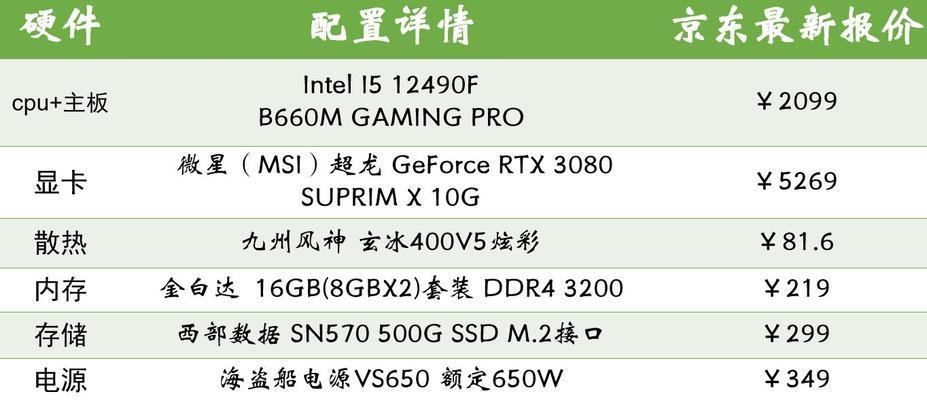
深入了解笔记本配置
在掌握了基础的配置信息查看方法之后,我们进一步深入理解这些配置信息的实际意义和如何根据这些信息来做决策。
1.处理器(CPU)
CPU是电脑的大脑,性能好坏直接影响多任务处理和运行大型应用程序的能力。了解CPU型号、核心数、线程数和频率可以帮助我们评估电脑的处理能力。
2.内存(RAM)
内存是临时存储数据的硬件,更大容量和更高频率的内存可以让电脑更快地处理信息。通常,查看内存大小和速度(如DDR3、DDR4)是必要的。
3.显卡(GPU)
显卡负责图形处理,独立显卡能提供更好的游戏和图形工作性能。查看显卡类型和显存大小是评估图形处理能力的要点。
4.硬盘(存储)
存储空间大小和类型(如SSD或HDD)直接关系到电脑的存储速度和容量。了解硬盘类型和容量有助于判断电脑的存储性能。
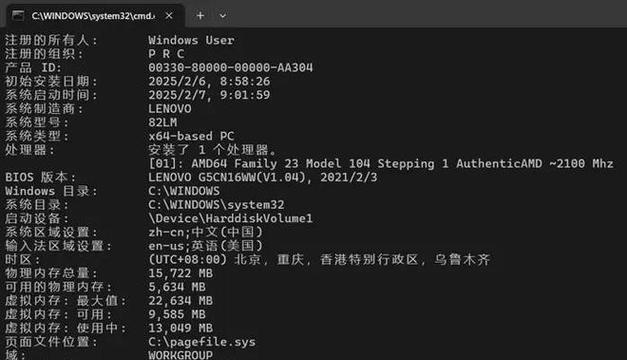
5.屏幕尺寸和分辨率
屏幕尺寸和分辨率影响视觉体验,特别是在观看高清视频或进行图像设计时尤为关键。
6.网络连接能力
笔记本电脑的无线网卡和蓝牙性能也是配置的一部分,它们影响你的网络稳定性和连接其他设备的能力。
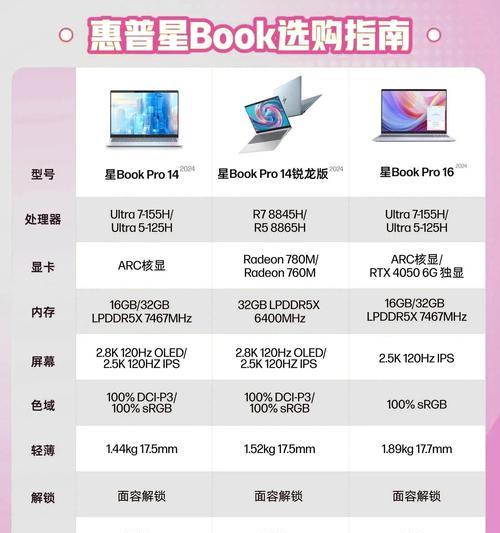
常见问题与实用技巧
问题1:为什么我不能在我的笔记本电脑上找到某些信息?
解答:可能某些信息在特定的操作系统版本中查询方式不同,或者该笔记本使用了定制驱动程序,使得信息不可见。
问题2:获取的配置信息是否总是准确的?
解答:通常操作系统提供的信息是准确的,但在特殊情况下,第三方软件可能需要更新或信赖度更高。
实用技巧:当你计划升级笔记本硬件时,了解当前配置对于选择兼容的组件至关重要。
通过本文的指导,相信您已经能够轻松查看自己笔记本电脑的配置详情。无论是出于自我了解、升级硬件还是对比不同型号,这些技巧都将助您一臂之力。随着笔记本电脑市场日新月异,对这些基础知识的掌握将成为您选择合适电脑的重要前提。继续关注相关技术动态,保持知识更新,以便在技术选择时做出明智决策。
版权声明:本文内容由互联网用户自发贡献,该文观点仅代表作者本人。本站仅提供信息存储空间服务,不拥有所有权,不承担相关法律责任。如发现本站有涉嫌抄袭侵权/违法违规的内容, 请发送邮件至 3561739510@qq.com 举报,一经查实,本站将立刻删除。